Assalamu'alaikum warahmatullah wabarakatuh
Selamat sore para pembaca, berjumpa lagi dengan penulis di blog ini. Kali ini penulis akan men-postingkan install dan konfigurasi FTP Server. Langsugn saja baca penjelasan dibawah.
Pengertian
FTP (File Transfer Protocol) adalah sebuah protokol Internet yang berjalan di dalam lapisan aplikasi yang merupakan standar untuk pengiriman berkas (file) komputer antar mesin-mesin dalam sebuah antarjaringan.
FTP merupakan salah satu protokol Internet yang paling awal dikembangkan, dan masih digunakan hingga saat ini untuk melakukan pengunduhan (download) dan penggugahan (upload) berkas-berkas komputer antara klien FTP dan server FTP. Sebuah Klien FTP merupakan aplikasi yang dapat mengeluarkan perintah-perintah FTP ke sebuah server FTP, sementara server FTP adalah sebuah Windows Service atau daemon yang berjalan di atas sebuah komputer yang merespons perintah-perintah dari sebuah klien FTP. Perintah-perintah FTP dapat digunakan untuk mengubah direktori, mengubah modus pengiriman antara biner dan ASCII, menggugah berkas komputer ke server FTP, serta mengunduh berkas dari server FTP.
FTP menggunakan protokol Transmission Control Protocol (TCP) untuk komunikasi data antara klien dan server, sehingga di antara kedua komponen tersebut akan dibuatlah sebuah sesi komunikasi sebelum pengiriman data dimulai.
Latar Belakang
Latar belakang penginstallan FTP adalah untuk mempermudah dalam mentransfer data dengan jumlah yang besar tanpa harus menggunakan flashdisk atau media lainnya yang ukurannya terbatas. BIsa juga digunakan untuk sharing data antar komputer.Maksud dan Tujuan
Untuk memudahkan dalam mentransfer data antara komputer satu ke komputer lainnya.Waktu Pelaksanaan
penulis membutuhkan waktu 10 menit.Alat dan Bahan
- Koneksi Internet.
- Laptop untuk me-remote komputer server.
- Komputre server.
Langkah - Langkah
- Pertama, masuk ke terminal kemudian ketikkan ssh namauser@ipaddress, misalnya ssh capling@192.168.17.2. Perhatikan gambar di bawah.
- Selanjutnya install proftpd, ketikkan apt-get install proftpd. Perhatikan gambar dibawah.
- Tunggu prosesnya, maka akan muncul gambar seperti dibawah. Pilih standalone > tekan Tab > Enter.
- Kemudian konfigurasi proftpd yang telah di install tadi, ketikkan nano /etc/proftpd/proftpd.conf maka akan muncul gambar seperti dibawah. Kemudian scroll ke bawah dan tambahkan script berikut :
nama_user
</Anonymous>
Tekan Ctrl + X > Y > Enter.
- Lalu tambahkan user yang tadi dibuat, ketikkan adduser<spasi>user contoh adduser capling. Perhatikan gambar dibawah.
- Kemudian restart proftpd-nya, ketikkan service proftpd restart atau bisa dengan /etc/init.d/proftpd restart. Perhatikan gambar dibawah.
- Kemudian cek pada browser dengan mengetikan ftp://ipserver contohnya ftp://192.168.17.2 maka akan muncul gambar seperti di bawah. Isikan user name dan password.
- Jika sudah log in, maka akan muncul tampilan seperti dibawah.
Kesimpulan
Mempermudah transfer file dari komputer satu ke komputer lainnya serta mudah untuk meng-upload file - file ke web server andaReferensi
https://id.wikipedia.org/wiki/Protokol_Transfer_BerkasSekian dan terima kasih, semoga bermanfaat. Maaf apabila ada salah dalam pengetikan. Selamat mencoba
Wassalamu'alaikum warahmatullah wabarakatuh




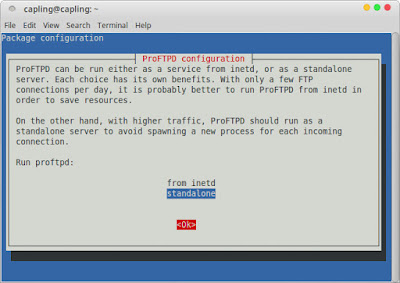





Out Of Topic Show Konversi KodeHide Konversi Kode Show EmoticonHide Emoticon